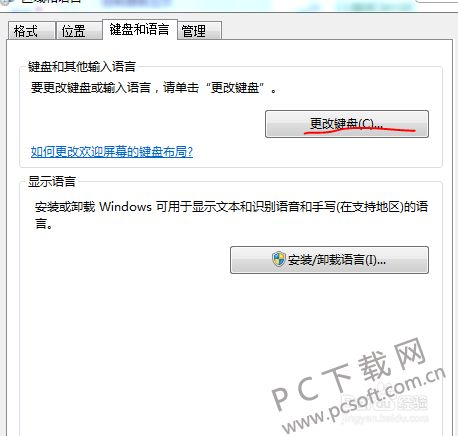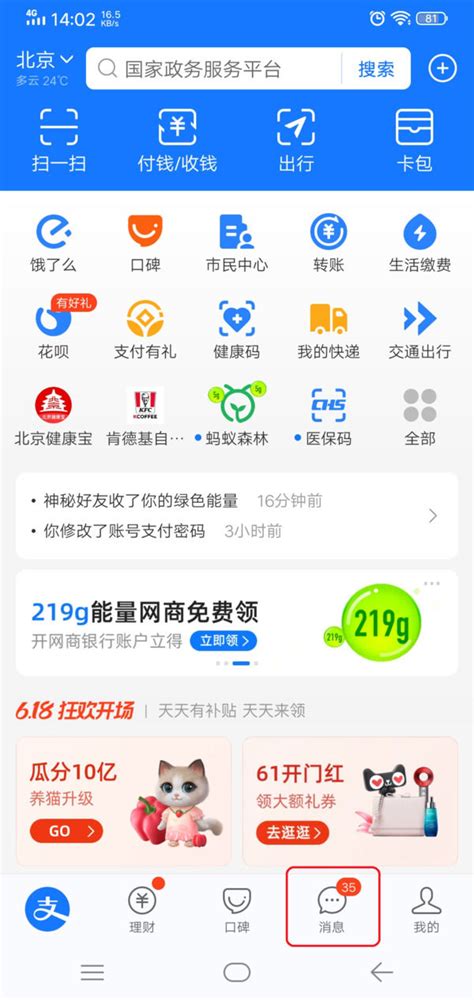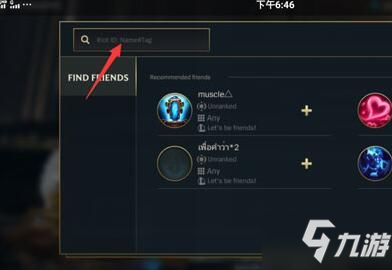轻松学会添加输入法的方法
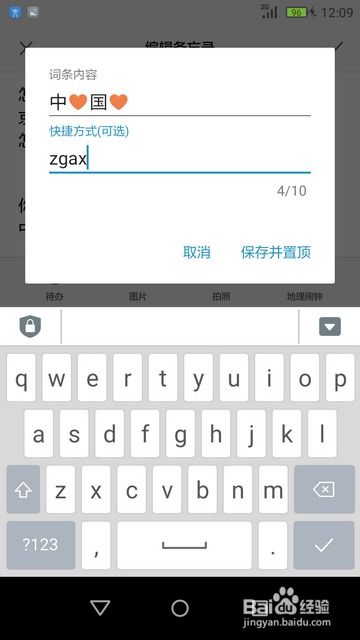
在日常使用电脑或手机时,输入法是我们最常用的工具之一。无论是工作、学习还是娱乐,我们都需要频繁地输入文字。然而,有时默认提供的输入法可能并不完全满足我们的需求。例如,你可能需要输入其他语言的文字,或者想要尝试一款更加智能、高效的输入法。这时,就需要我们手动添加输入法了。别担心,这个操作其实非常简单,只需几步就可以搞定!下面,我们就来详细介绍如何为你的设备添加输入法,让你的输入体验更加丰富多彩。

一、为电脑添加输入法
Windows系统
Windows系统因其广泛的应用而成为了许多人的首选操作系统。如果你使用的是Windows电脑,添加输入法的过程非常直观。
1. 打开设置:
首先,点击屏幕左下角的“开始”按钮,然后找到并点击“设置”图标(通常是一个齿轮形状的图标)。
2. 进入时间和语言设置:
在设置界面中,找到并点击“时间和语言”选项。在这里,你可以看到关于日期、时间和语言的各项设置。
3. 添加语言或输入法:
在左侧菜单中选择“语言”,然后在右侧界面中,你会看到一个“添加语言”的按钮。点击它,系统会列出所有可用的语言供你选择。找到你需要的语言,然后点击“下一步”。
4. 选择输入法:
在选择语言后,系统通常会询问你是否需要添加该语言的输入法。根据你的需求,选择合适的输入法选项。如果你只是想输入该语言的文字,而不需要特定的输入法,可以选择“仅添加语言”。但如果你想要更丰富的输入体验,比如联想输入、智能纠错等功能,就建议选择相应的输入法。
5. 应用并重启:
添加完输入法后,点击“应用”按钮保存设置。有些情况下,你可能需要重启电脑才能使新添加的输入法生效。
macOS系统
对于使用macOS系统的用户来说,添加输入法的步骤也非常简便。
1. 打开系统偏好设置:
在屏幕左上角的苹果菜单中,选择“系统偏好设置”。
2. 进入键盘设置:
在系统偏好设置窗口中,找到并点击“键盘”图标。
3. 添加输入法:
在键盘设置界面中,切换到“输入法”标签页。在这里,你会看到一个“+”按钮,点击它。系统会弹出一个对话框,列出所有可用的输入法供你选择。
4. 选择并启用输入法:
在对话框中,找到你想要添加的输入法,然后点击“添加”按钮。新添加的输入法就会出现在输入法列表中。你可以通过拖动输入法来调整它们的顺序,以决定在切换输入法时的优先级。
5. 切换输入法:
添加完输入法后,你可以通过按键盘上的Control+空格键组合来切换输入法。或者,你也可以在屏幕右上角的输入法菜单中手动选择。
二、为手机添加输入法
安卓手机
安卓手机因其高度的自定义性和丰富的功能而备受欢迎。在安卓手机上添加输入法也非常简单。
1. 打开设置:
在手机主屏幕上,找到并点击“设置”图标(通常是一个齿轮形状的图标)。
2. 进入系统和更新/系统管理:
在设置界面中,找到并点击“系统和更新”或“系统管理”选项(不同品牌的安卓手机可能有所不同)。
3. 找到语言和输入法设置:
在系统和更新/系统管理界面中,找到并点击“语言和输入法”或类似的选项。
4. 添加输入法:
在语言和输入法设置界面中,你会看到一个“默认”或“当前输入法”的选项。点击它,系统会列出所有已安装的输入法供你选择。如果列表中没有你想要添加的输入法,你可以点击“添加输入法”或类似的按钮来下载并安装新的输入法。
5. 选择新输入法:
下载并安装完新输入法后,回到语言和输入法设置界面。现在,你应该能在列表中看到新添加的输入法了。选择它作为默认输入法或备用输入法。
6. 切换输入法:
添加完输入法后,你可以通过长按输入框中的空格键或点击输入框旁边的输入法图标来切换输入法。
苹果手机
苹果手机虽然不如安卓手机那么高度自定义,但添加输入法的步骤也非常简洁明了。
1. 打开设置:
在手机主屏幕上,找到并点击“设置”图标(通常是一个齿轮形状的图标)。
2. 进入通用设置:
在设置界面中,找到并点击“通用”选项。
3. 找到键盘设置:
在通用设置界面中,向下滚动并找到“键盘”选项。
4. 添加新键盘:
在键盘设置界面中,点击“键盘”或“添加新键盘”选项。系统会列出所有可用的键盘(包括输入法)供你选择。
5. 选择输入法:
在列表中,找到你想要
- 上一篇: 完美通关指南:送三只小羊回家的绝妙攻略(第四部分)
- 下一篇: 冬至后每天白天变长多少?
-
 轻松学会:如何添加与设置新输入法资讯攻略11-02
轻松学会:如何添加与设置新输入法资讯攻略11-02 -
 英雄联盟手游:轻松学会添加好友的方法资讯攻略11-25
英雄联盟手游:轻松学会添加好友的方法资讯攻略11-25 -
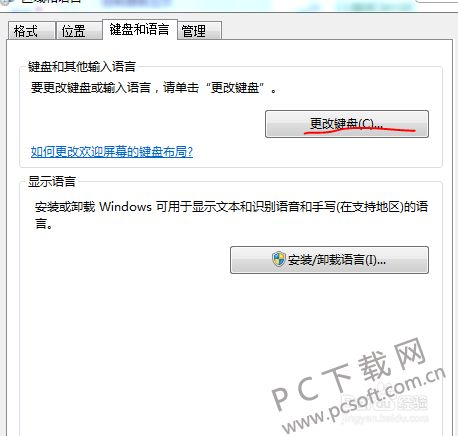 轻松学会:如何添加新输入法资讯攻略11-14
轻松学会:如何添加新输入法资讯攻略11-14 -
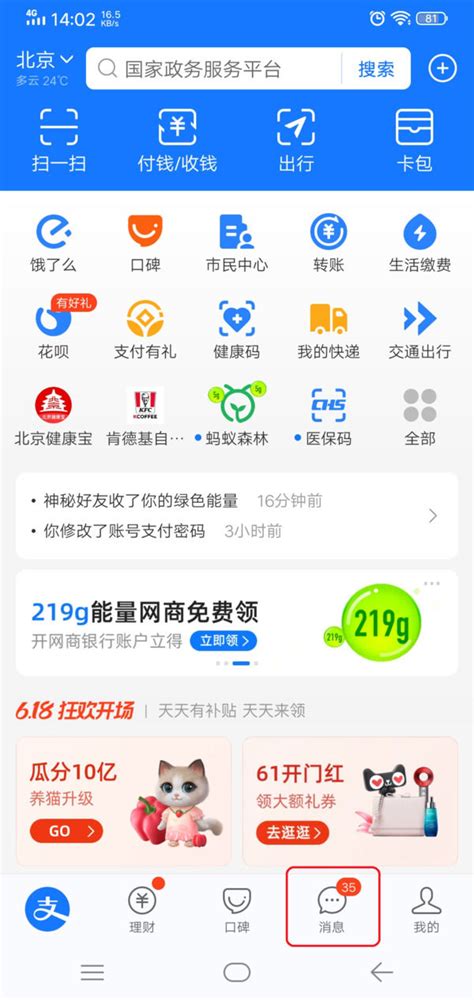 轻松学会:支付宝添加好友的方法资讯攻略11-13
轻松学会:支付宝添加好友的方法资讯攻略11-13 -
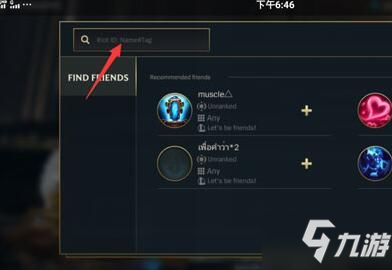 英雄联盟手游:轻松学会添加好友的秘诀!资讯攻略11-25
英雄联盟手游:轻松学会添加好友的秘诀!资讯攻略11-25 -
 轻松学会:支付宝添加好友的快捷步骤资讯攻略11-15
轻松学会:支付宝添加好友的快捷步骤资讯攻略11-15